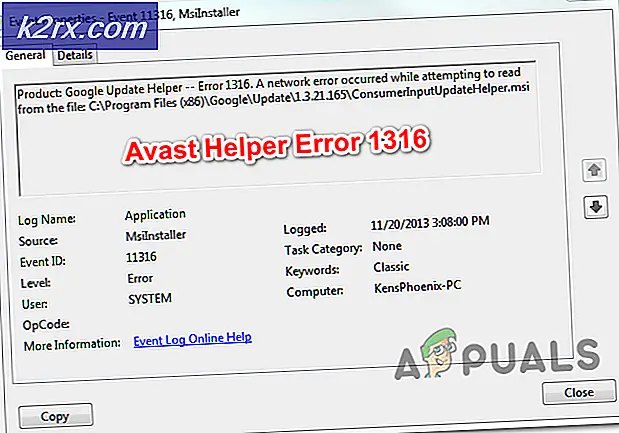MSOCache là gì và có nên xóa nó không?
Đã có rất nhiều câu hỏi của người dùng liên quan đến “MSOCache”Bên trong thư mục gốc và mục đích của nó. Trong bài viết này, chúng tôi sẽ thảo luận về mục đích tồn tại của thư mục và cũng thông báo cho bạn biết liệu xóa nó có an toàn hay không.
MSOCache là gì?
MSOCache là một thư mục nằm bên trong thư mục gốc của hệ thống và được liên kết với Microsoft Office. Trong một số trường hợp, thư mục có thể tiêu tốn hàng gigabyte dung lượng và nó bị ẩn theo mặc định. Thư mục MSOCache được tạo bởi Microsoft Office trong quá trình cài đặt và được sử dụng như một “Địa phương Tải về Nguồn”Sau này của phần mềm.
Thư mục MSOCache được Office sử dụng trong cập nhật/sửa chữa của phần mềm sau khi hoàn tất cài đặt một lần. Office đi kèm với nhiều bản vá và các bản cập nhật thường xuyên khác, do đó, bất cứ khi nào có bất kỳ quá trình sửa chữa / cập nhật nào liên quan đến thư mục MSOCache sẽ cung cấp và lưu trữ các tệp cần thiết trong quá trình này.
Nó có nên bị xóa không?
Chúng tôi rất khuyến khích bạn ngưng từ xóa thư mục vì nếu bạn làm vậy thì Microsoft Office có thể mất khả năng sửa chữa hoặc vá chương trình. Sau khi xóa, một đĩa cài đặt sẽ được yêu cầu mỗi khi thực hiện bản vá hoặc sửa chữa. Ngoài ra, ngay cả khi bạn xóa thư mục bằng cách thông thường, sẽ có nhiều mục nhập trong sổ đăng ký cần được sắp xếp để nó hoạt động bình thường.
Thay thế để xóa thư mục
Hầu hết người dùng đều khó chịu với dung lượng mà thư mục chiếm trong khi nó được lưu trữ trong thư mục gốc, do đó, chúng tôi đã nghĩ ra một giải pháp thay thế yêu cầu người dùng di chuyển thư mục MSOCache sang một thư mục khác mà không làm mất bất kỳ chức năng nào. Vì vậy, chúng tôi sẽ tạo một điểm nối giữa hai ổ đĩa.
- Mở ổ đĩa nơi bạn muốn lưu trữ thư mục MSOCache, nhấp chuột phải vào bất kỳ đâu và nhấp vào “Thư mục mới" Lựa chọn.
- Đặt tên cho Thư mục “C (Gốc Danh mục)" và hãy nhấn "Đi vào“.
- Nhấp chuột phải vào “MSOCache"Và chọn"Cắt“.
- Điều hướng đến “C”Bên trong thư mục khác mà chúng tôi vừa tạo và dán thư mục vào đó.
- Sau khi quá trình sao chép hoàn tất, nhấn “các cửa sổ” + “R”Để mở lời nhắc chạy.
- Gõ vào "CMD" và hãy nhấn "Đi vào”Để mở dấu nhắc lệnh.
- Gõ vào "CD \" và hãy nhấn "Đi vào“.
- Nhập lệnh sau và nhấn “Đi vào“.
MKLINK / J MSOCache D: \ C \ MSOCache
- Gõ vào "Lối ra" và hãy nhấn "Đi vào“.
Bây giờ liên kết sẽ được tạo trong thư mục gốc cho phép Microsoft Office truy cập các tệp mà không làm mất bất kỳ chức năng nào. Trong đó, thư mục sẽ hiện diện trong thư mục gốc nhưng nó sẽ được lưu trữ vật lý bên trong thư mục khác nơi chúng tôi đã tạo thư mục mới.